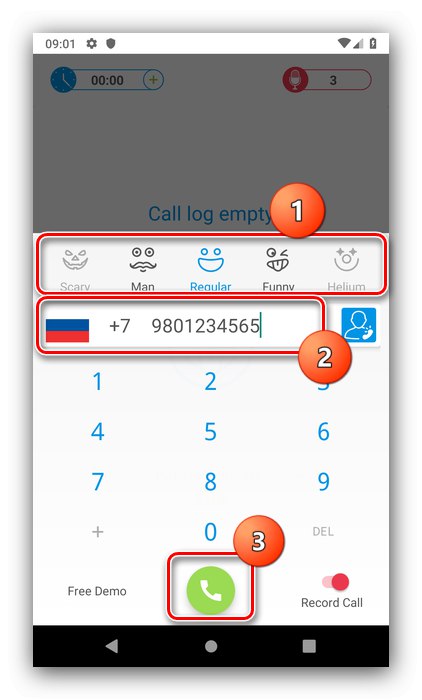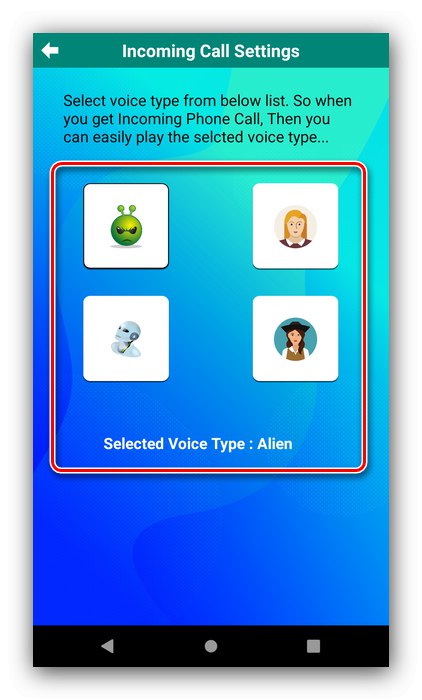روش 1: Funcalls
اولین راه حل Funcalls نام دارد. تفاوت آن با برنامه های مشابه در "شماره گیر" داخلی ، که به شما امکان می دهد نتایج بهتری کسب کنید.
Funcalls را از فروشگاه Google Play بارگیری کنید
- بعد از نصب برنامه را اجرا کنید. اولین قدم پذیرفتن شرایط توافق نامه کاربر است.
- در نسخه های مدرن Android ، همچنین باید چندین مجوز بدهید: دسترسی به مخاطبین ، ضبط صدا و فضای ذخیره سازی.
- با این کار رابط Funcalls باز می شود. برای تماس با صدای تغییر یافته ، روی دکمه تماس "شماره گیرها" ضربه بزنید.
- ابزار ورود شماره و صفحه انتخاب گزینه های تغییر باز می شود. موارد آخر در نسخه رایگان برنامه موجود است: "مرد" و "خنده دار"، به ترتیب مردانه و بی ادب. یک نوع "منظم" صدا را تغییر نمی دهد
- برای برقراری تماس ، پوشش مورد نظر را مشخص کنید ، کشور را انتخاب کنید ، شماره مشترک کاربر را وارد کنید و روی دکمه با نماد گوشی کلیک کنید.
![هنگام تماس با استفاده از برنامه Funcalls شروع به استفاده از تغییر صدای خود کنید]()
برای تماس با یک مخاطب از دفترچه تلفن ، روی نماد مربوطه ضربه بزنید - لیستی باز می شود که در آن فرد مورد نیاز خود را نشان می دهد.
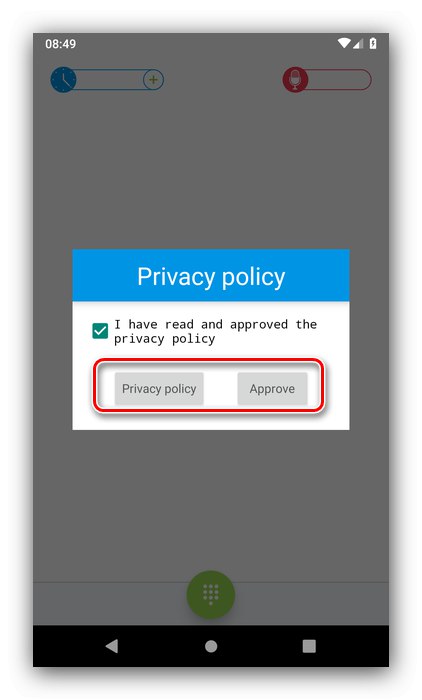
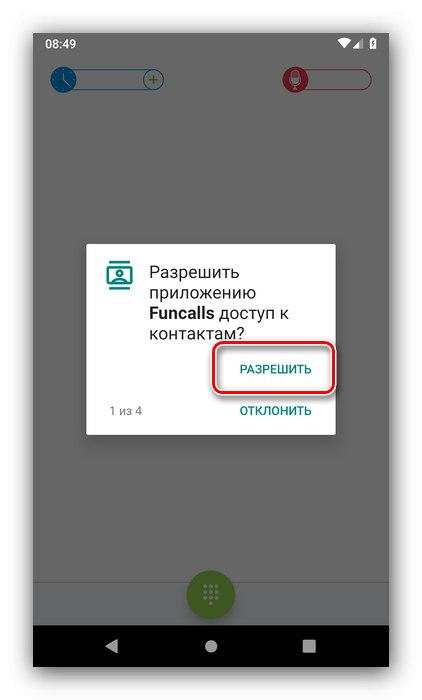

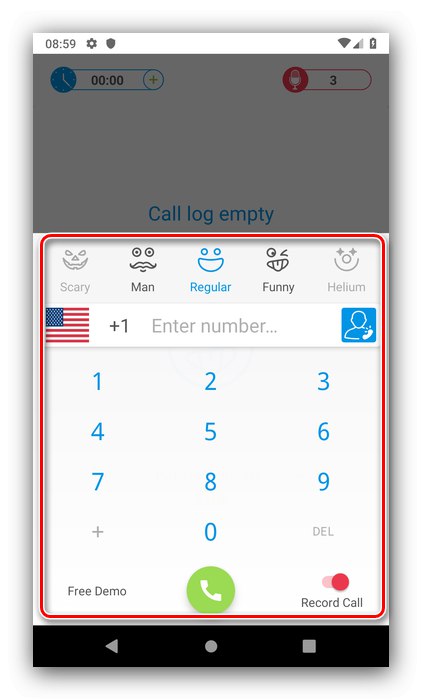
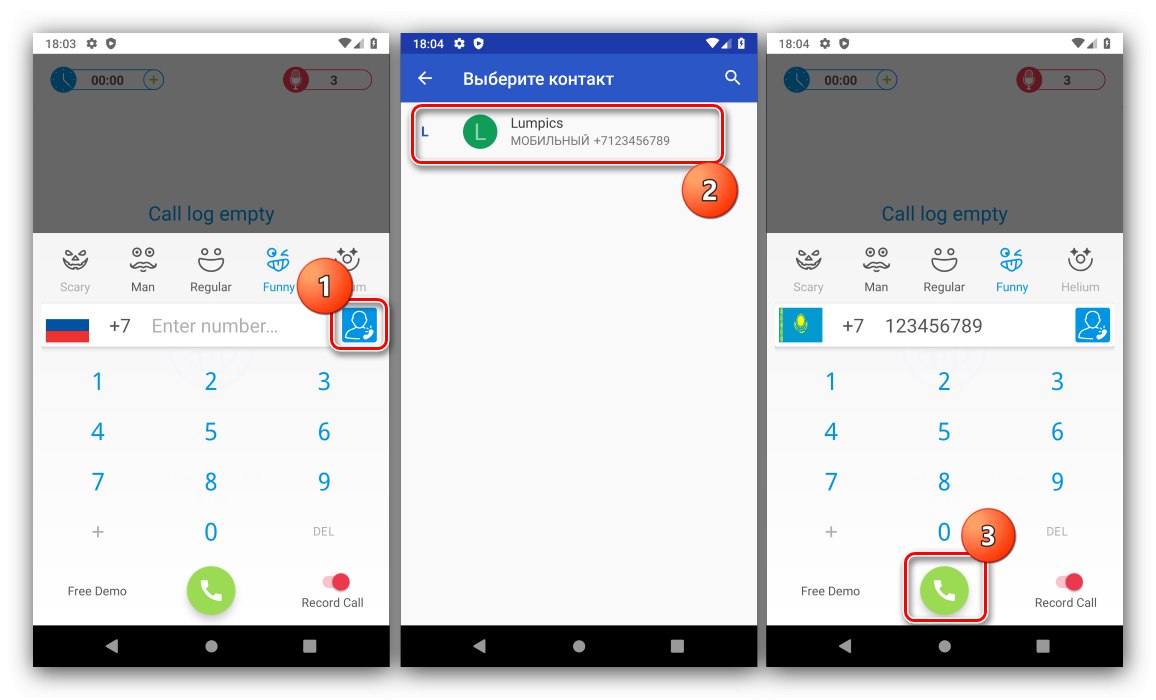
Funnycalls کار خوبی انجام می دهد ، اما چندین اشکال نیز دارد: رابط کاربری فقط به زبان انگلیسی است ، محدودیت های زمانی تماس و وجود محتوای پولی.
روش 2: تماس با Voice Changer
راه حل بعدی که امکان تغییر صدا را فراهم می کند Call Voice Changer نام دارد.
Call Voice Changer را از فروشگاه Google Play بارگیری کنید
- پس از نصب و اجرای برنامه ، باید برخی از مجوزها را برای عملکرد صحیح آن اعطا کنید.
- شروع به استفاده از دکمه کنید "شروع".
- منوی اصلی ظاهر می شود ، از مورد موجود در آن استفاده کنید "در حین تنظیمات تماس".
- دو دکمه در دسترس است - "تنظیمات تماس ورودی" و "تنظیمات تماس آینده" - آنها به ترتیب مسئول تغییر در تماس های ورودی و خروجی هستند.
- گزینه ها برای هر دو مورد یکسان است - انتخاب یکی از چهار جلوه موجود است: یک بیگانه ، یک ربات و دو صدای زن.
![جلوه های تغییر صدا هنگام تماس از طریق تماس با برنامه تغییر صدا]()
در آینده ، برنامه به طور خودکار در تماس ها راه اندازی می شود و پوشش های انتخابی شما را اعمال می کند.
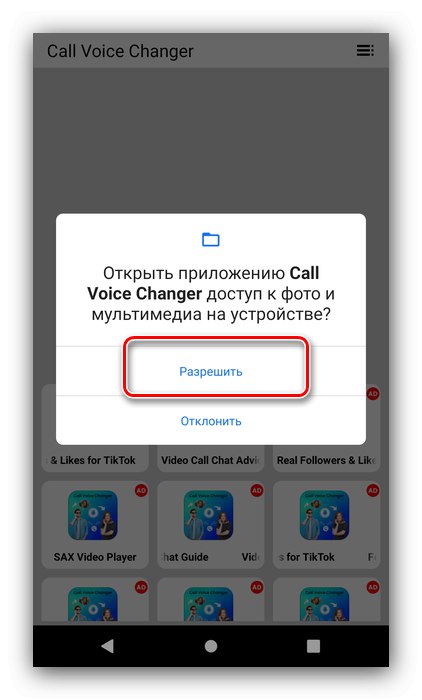
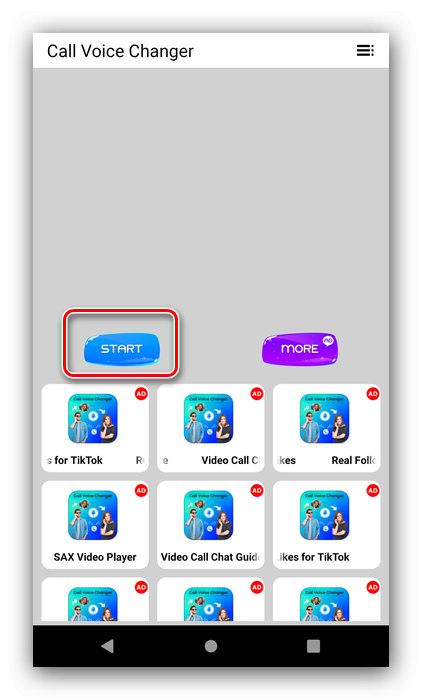

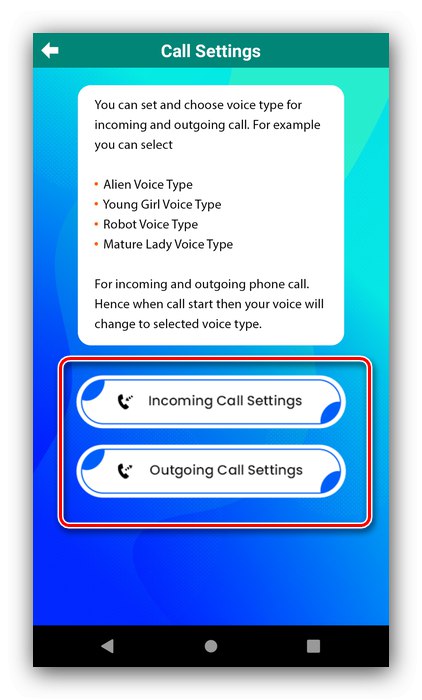
Call Voice Changer یک راه حل ساده اما مثر است ، با این وجود دارای اشکالاتی نیز است - نه واضح ترین رابط کاربری و بسیاری از تبلیغات.